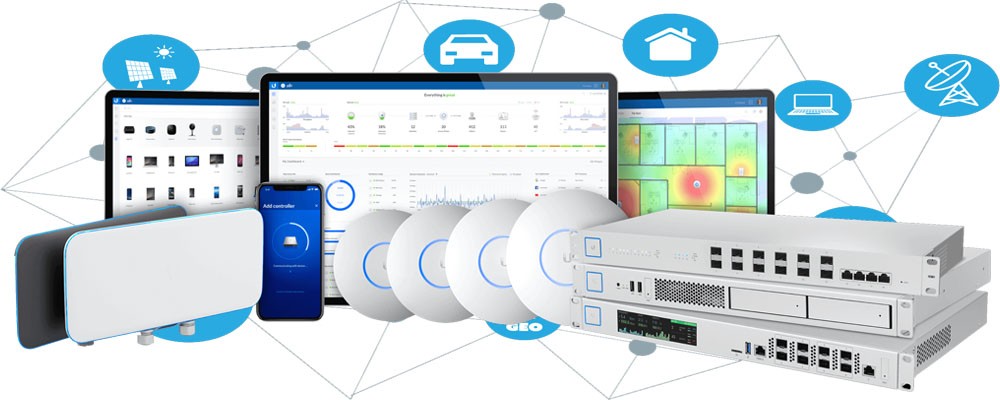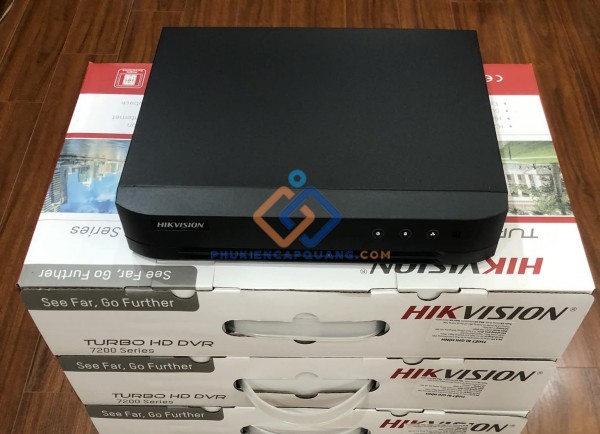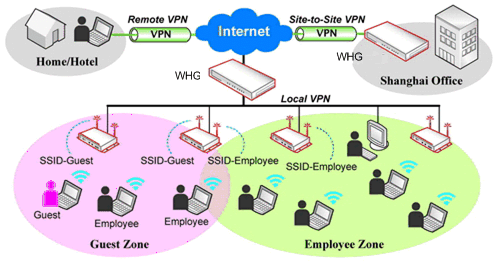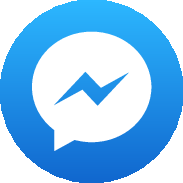Hướng dẫn lắp đặt mạng Wifi cho Công ty Văn Phòng
Nếu bạn chưa thiết lập mạng không dây gia đình hoặc văn phòng nhỏ, thì bạn sẽ không sử dụng thiết bị của mình hết khả năng. Mạng không dây gia đình hoặc văn phòng - hoặc WiFi - cho phép thiết bị di động như máy tính xách tay, điện thoại thông minh và máy tính bảng truy cập Internet thông qua kết nối băng thông rộng của bạn, thay vì thông qua các dịch vụ 3G / 4G đắt tiền hơn (những dịch vụ này cung cấp truy cập trực tiếp từ thiết bị di động vào internet.
- Nếu bạn chưa thiết lập mạng không dây gia đình hoặc văn phòng nhỏ, thì bạn sẽ không sử dụng thiết bị của mình hết khả năng.
- Mạng không dây gia đình hoặc văn phòng - hoặc WiFi - cho phép thiết bị di động như máy tính xách tay, điện thoại thông minh và máy tính bảng truy cập Internet thông qua kết nối băng thông rộng của bạn, thay vì thông qua các dịch vụ 3G / 4G đắt tiền hơn
- Nếu bạn muốn truy cập Internet từ mạng WiFi gia đình của mình, bạn vẫn cần một dịch vụ băng thông rộng.
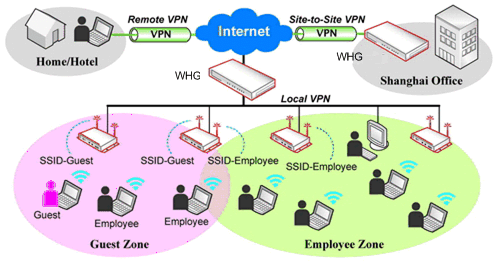
- WiFi cũng cho phép các thiết bị đồng bộ và truyền tệp với thiết bị của họ trên mạng và nó cho phép mọi người tham gia mạng theo ý muốn mà không cần thêm cổng và cáp mạng mới cho mỗi người dùng.
- WiFi, được biết đến với tên gọi phổ biến hơn là 802.11a / b / g / n / ac, đã trải qua một số lần lặp lại trong nhiều năm, với tốc độ được cải thiện ở mỗi bước (xem hình ảnh bên dưới). Megabits trên giây (mbps) là phép đo tốc độ truyền dữ liệu và con số này càng cao thì mạng càng nhanh. Ví dụ: 8 megabits = một megabyte (MB), vì vậy tốc độ truyền 8 mbps có nghĩa là một tệp 1MB sẽ truyền trong một giây.
Để thiết lập mạng WiFi cho văn phòng, nhà tầng, bạn sẽ phải cần một số thiết bị sau
- Modem cáp quang nhà mạng như FPT, Viettel, VNPT ...
- Một máy tính.
- Bộ Wifi or Access point Unifi, Tplink ....
- Cáp mạng CAT5E or Cáp mạng CAT6
- Bộ chia mạng Switch
- Bộ router cân bằng tải ( nếu nhu cầu sử dụng nhiều trên 20 người)
- Các bước triển khai lắp đặt wifi công ty văn phòng gồm gồm
- Lựa chọn thiết bị wifi, switch phù hợp với nhu cầu sử dụng
- Thi công đi dây mạng cat5e hoặc cat6. Có thể đi ghen vuông, tròn, ruột gà
- Lắp đặt tủ mạng như tủ điện hoặc tủ rack
- Bấm đầu hạt mạng, cấp điện cho tủ mạng
- Lắp đặt Thiết bị wifi có thể treo tường hoặc ốp trần
- Cấu hình tên thiết bị mạng Wifi
- Kiểm tra việc tốc độ truy cập mạng
- Các lưu ý khi cấu hình mạng lắp đặt mạng wifi
- Định cấu hình bộ định tuyến
- Không có cách phổ biến nào để làm điều này - mỗi bộ định tuyến hoặc điểm truy cập có một phương pháp hơi khác nhau, sẽ được trình bày chi tiết trong hướng dẫn sử dụng.
- Trong một số trường hợp, thiết bị sẽ đi kèm với một đĩa CD cài đặt, đĩa này sẽ hướng dẫn bạn qua quá trình thiết lập.
- Trong các trường hợp khác, bạn sẽ được yêu cầu mở trình duyệt web của máy tính, hãy nhập một số cụ thể vào thanh địa chỉ (thường là 192.168.0.1 hoặc 192.168.1.1) và đăng nhập bằng tên người dùng và mật khẩu cụ thể. Sau đó, bạn nhấp qua các liên kết đến cài đặt không dây.
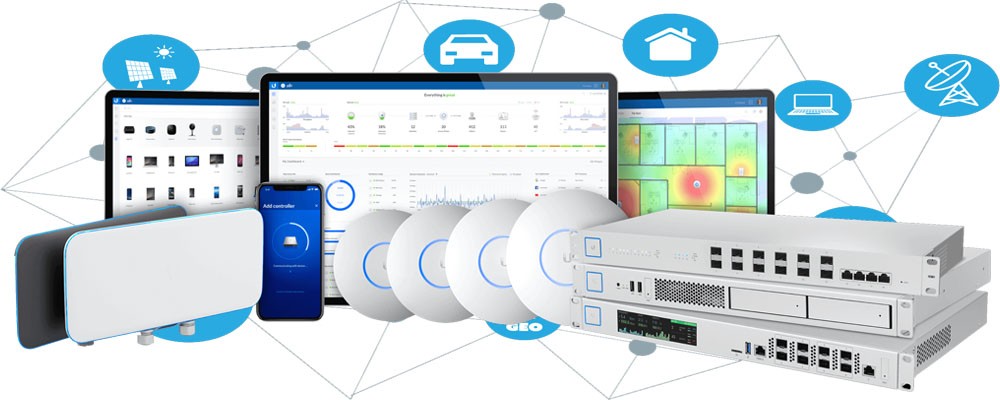
Đối với mạng không dây, quan trọng nhất là SSID (tên mạng) và cài đặt bảo mật
- SSID, đôi khi chỉ được gọi là tên mạng, là tên sẽ được phát cho những người đang duyệt mạng không dây. Nó có thể là bất cứ thứ gì, nhưng cái gì đó độc đáo mà bạn có thể nhớ sẽ là tốt nhất.
- Bạn nên đặt bảo mật thành WPA / WPA2 bằng mật khẩu, đôi khi được gọi là khóa chia sẻ trước (thiết lập này được gọi là WPA-PSK hoặc WPA Personal). Điều này ngăn những người không được phép truy cập vào mạng; bất cứ khi nào ai đó cố gắng kết nối, họ sẽ được yêu cầu nhập mật khẩu. Nhớ ghi lại mật khẩu mà bạn sử dụng!
- Tùy thuộc vào kiểu bộ định tuyến của bạn, bạn cũng có thể có các tùy chọn khác; ví dụ số kênh, độ rộng kênh, chế độ mạng, v.v. Phần lớn, bạn nên để chúng ở giá trị mặc định hoặc ở chế độ Tự động - đây là những tùy chọn chỉ dành cho người dùng nâng cao.
Cách Kết nối với mạng không dây
- Sau khi bạn đã cấp SSID và mật khẩu cho mạng và lưu cài đặt trên bộ định tuyến hoặc điểm truy cập của mình, bạn có thể rút cáp mạng kết nối PC và bộ định tuyến không dây.
- Bây giờ hãy chuyển đến thiết bị không dây. Nó có thể là máy tính xách tay, điện thoại thông minh hoặc máy tính bảng, thậm chí là TV hoặc bảng điều khiển trò chơi có WiFi. Thiết bị sẽ xem liệu có mạng không dây nào không.
- Trên PC chạy Windows 10, một biểu tượng nhỏ sẽ xuất hiện ở góc dưới bên phải của màn hình cho biết kết nối mạng khả dụng. Nhấp vào biểu tượng để hiển thị danh sách tất cả các mạng không dây hiển thị từ PC. SSID bạn vừa thiết lập sẽ ở đó. Nhấp vào nó, sau đó nhấp vào ‘Kết nối’. Bạn sẽ được yêu cầu nhập mật khẩu; nhập nó vào, nhấn enter và bạn sẽ được kết nối. Bạn cũng có thể chọn hộp để kết nối tự động trong tương lai.
By: Viễn Thông 3A